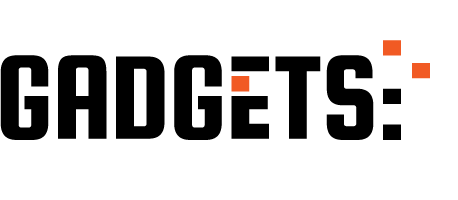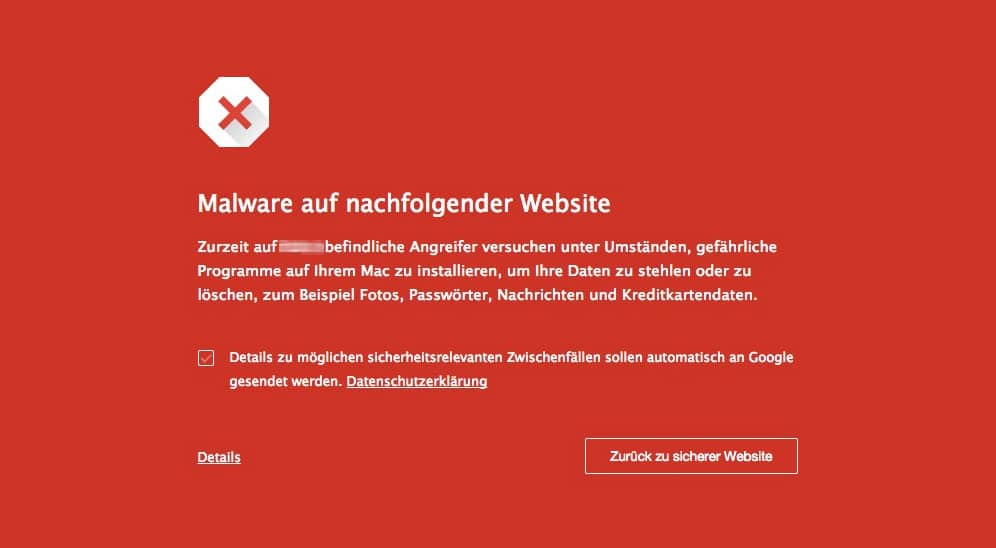Seit 2014 zeigt Googles Chrome-Browser bei mit Malware befallenen Webseiten (auch bei WordPress) eine Warnmeldung an, die Besucher vor Gefahren bewahren soll. Diese lässt sich zwar umgehen, wenn der Besucher unten auf Details klickt und sich dann zur Webseite weiterleiten lässt, trotzdem wird der Traffic vermutlich um mehr als 95% einbrechen. Von Auswirkungen auf das Ranking der Webseite in Suchmaschinen ganz zu schweigen.
Doch was lässt sich tun, wenn die eigene Webseite zwar von der Malware bereinigt wurde (z.B. die aktuell verbreitete Adsformarket Malware unter WordPress), Chrome aber weiterhin die Warnmeldung anzeigt?
Google Malware Warnung beseitigen
Nachdem die Malware restlos beseitigt wurde, zeigt Chrome oft auch weiterhin eine entsprechende Warnung an die Besucher der Webseite an. Denn einmal in der entsprechenden Datenbank bei Google eingetragen, kann es eine ganze Weile dauern, bis Google die Bereinigung der Webseite auch erkannt. Beschleunigen kann man diesen Prozess, indem man ein manuelles Malware Review anfordert. Dies geht über die Search Console, allerdings nur bei eigenen Seiten, die man bereits als Property hinzugefügt hat. Ist dies noch nicht der Fall, muss dieser Schritt als erster erfolgen. In der Regel dauert das hinzufügen eines Propertys aber nur wenige Minuten, dazu ist allerdings eine Bestätigung per Domain-Eintrag oder auch mit einer speziellen Datei, die per FTP hochgeladen werden muss, erforderlich.
Wurde das manuelle Review der Malware Warnung angestossen, dauert es in der Regel etwa 24-48 Stunden, bis Google die Webseite erneut überprüft hat.
Wurde die Entfernung der Malware durch Google bestätigt und keine Schadsoftware, Weiterleitung oder ähnliches gefunden, wird eine entsprechende Meldung in der Google Search Console angezeigt, die über die Entfernung der Malware-Warnung informiert.
Es ist immer eine gute Idee, alle eigenen Webseiten in der Search Console hinzuzufügen, denn so erhält man eine Nachricht, falls irgendetwas mit den eigenen Webseiten gerade schief läuft.